質問
問題: Windows アップデート エラー 0x8024A205 を修正するにはどうすればよいですか?
したがって、私はWindows 10ラップトップを数年間使用していますが、一度も問題が発生したことはありません。 昨日、Windows Update が開始されましたが、驚いたことに、エラー コード 0x8024A205 で失敗しました。 自然に治らないようなので直す方法はありますか?
解決された回答
Microsoft エコシステムの不可欠な部分である Windows アップデートは、システムのセキュリティ、パフォーマンス、機能を向上させるためにリリースされます。 Microsoft は通常、これらのアップデートを毎月第 2 火曜日 (場合によっては第 4 火曜日) の「パッチ火曜日」に出荷します。 これらのアップデートは、セキュリティ、重要、サービス パック、機能アップデートなどのさまざまな形式で提供され、それぞれが特定の目的を果たし、システムの操作性を向上させるように設計されています。
Windows アップデートは、システムをスムーズに動作させると同時に、サイバー犯罪者によって悪用される可能性のある潜在的なセキュリティ脆弱性を防ぐために非常に重要です。 これらにより、オペレーティング システムが最新の状態に保たれ、新しいハードウェアおよびソフトウェア アプリケーションと互換性があることが保証されます。 さらに、多くの場合、ユーザーがシステムの使用中に遭遇する可能性のあるソフトウェアのバグや問題に対するパッチが含まれています。
ただし、その有用性にもかかわらず、更新プログラムをインストールすると問題が発生する場合があります。 ユーザーが遭遇する一般的な問題の 1 つは、Windows Update エラー 0x8024A205 です。 このエラーは通常、Windows が更新プログラムをインストールしようとしたときに予期しない状況が発生した場合に発生します。 考えられる原因は、システム ファイルの破損や以前のアップデートの不完全さから、ネットワーク関連の問題まで多岐にわたります。 このエラーにより、システムは最新のアップデートを正常にインストールできなくなり、システムが脆弱なままになる可能性があります。
Windows Update エラー 0x8024A205 が発生した場合は、根本原因を診断して迅速に対処し、システムが更新され安全な状態を維持できるようにすることが重要です。 このエラーを修正するプロセスをユーザーに案内するために、詳細なトラブルシューティング手順を以下に示します。
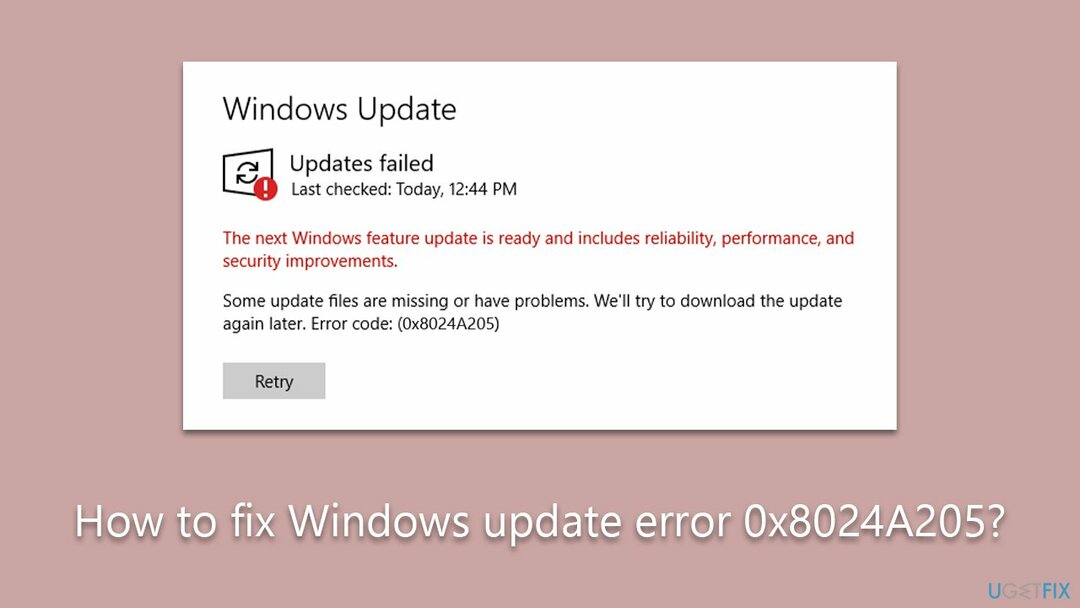
結論として、Windows アップデートはシステムのセキュリティとパフォーマンスに不可欠ですが、0x8024A205 などの時折発生するエラーによって問題が発生する可能性があります。 パソコン修復ソフトを活用する レストロマック洗濯機 X9 多くの場合、これらの問題の診断と解決に役立ちます。 このようなソフトウェアは、PC の健全性とパフォーマンスを維持するのに役立ち、また、Windows の更新を妨げる可能性のある潜在的な問題を軽減するのにも役立ちます。
方法1. トラブルシューティングから始める
破損したシステムを修復するには、ライセンス版の レストロ マック洗濯機 X9.
Windows Update トラブルシューティング ツールを実行すると、更新の成功を妨げる可能性のある一般的な問題 (エラー 0x8024A205 など) を自動的に診断して解決できる簡単な解決策が得られます。
- タイプ トラブルシューティング Windowsの検索で押してください 入力。
- 選択する 追加のトラブルシューティングツール/その他のトラブルシューティングツール.
- 探す Windowsアップデート リストから選択してください トラブルシューティング ツールを実行/実行します。
- プロセスが完了するまで待って、提供された修正を適用します。
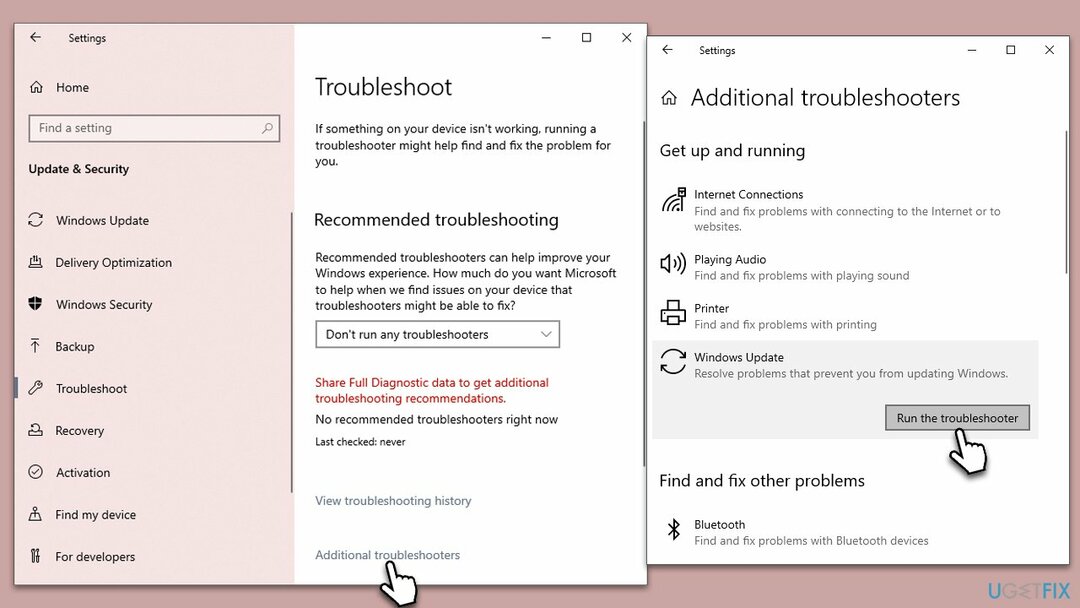
方法2。 関連サービスの(再)開始
破損したシステムを修復するには、ライセンス版の レストロ マック洗濯機 X9.
Windows アップデートを成功させるには、いくつかの重要なサービスをアクティブにする必要があります。それらが機能している場合は、時々再起動することで潜在的な問題を解決できる可能性があります。
- 入力してください サービス Windowsの検索で押してください 入力。
- 位置を特定する バックグラウンド インテリジェント転送サービス (BITS)。
- すでに実行されている場合は、右クリックして選択します 再起動。
- サービスが実行されていない場合は、サービスをダブルクリックし、 自動 下 スタートアップの種類 ドロップダウンメニューから
- クリック 開始、適用、 と OK。
- 次のプロセスを繰り返します Windows Updateサービス、暗号化サービス、認証情報マネージャーサービス、 と Windows インストーラー サービス。
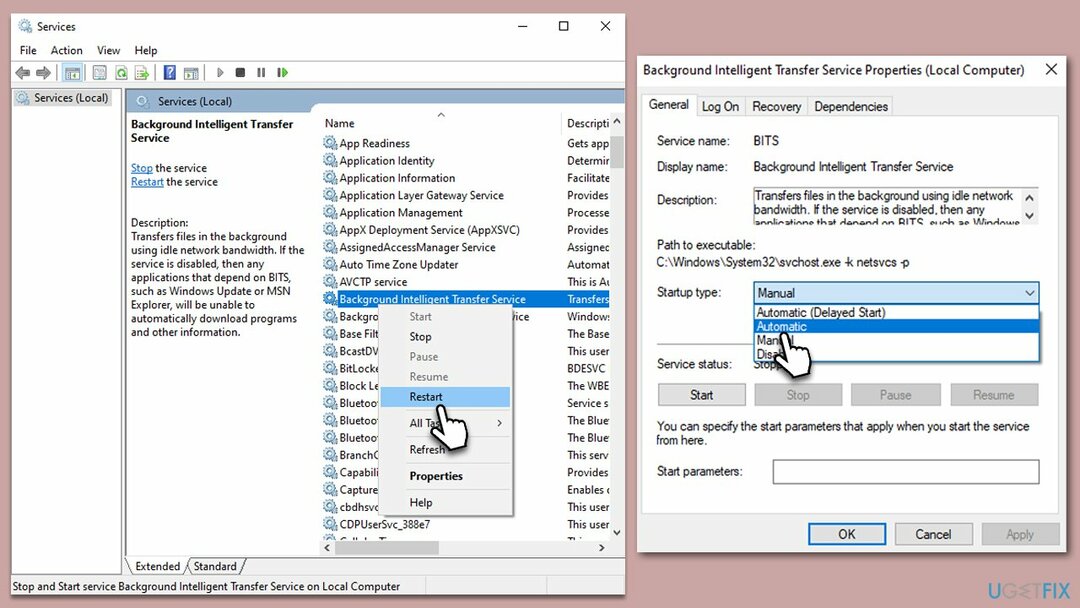
方法3。 SFC と DISM を実行する
破損したシステムを修復するには、ライセンス版の レストロ マック洗濯機 X9.
次のようにシステムに破損したファイルがないか確認します。
- タイプ cmd Windowsの検索で。
- を右クリックします コマンド・プロンプト そして選択します 管理者として実行。
- いつ ユーザーアカウント制御 ウィンドウが表示されるのでクリックします はい。
- 次のコマンドを使用して、 を押します 入力:
sfc /スキャンナウ - SFC スキャンが完了したら、次のコマンドを使用して、 を押します。 入力 それぞれの後に:
DISM /オンライン /クリーンアップイメージ /CheckHealth
DISM /オンライン /クリーンアップイメージ /ScanHealth
DISM /オンライン /クリーンアップイメージ /RestoreHealth - 再起動 あなたのシステム。
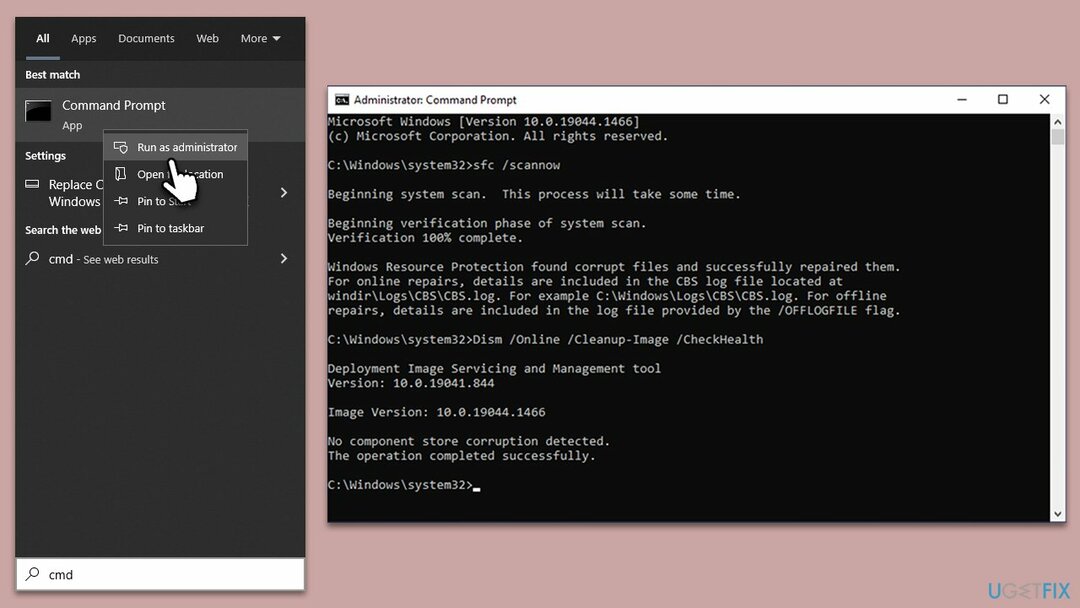
方法4。 手動でインストールする
破損したシステムを修復するには、ライセンス版の レストロ マック洗濯機 X9.
失敗したアップデートを手動でインストールすると、エラーを回避できる場合があります。
- 入力してください アップデート Windowsの検索で押してください 入力。
- 選択する 更新履歴を表示します。
- 0x8024A205 エラーで失敗したアップデートを見つけてコピーします。 KB 番号。
- ブラウザを開いて、次の場所に移動します Microsoft Update カタログ。
- 検索バー内に次のように入力します。 KB番号 そしてクリック 検索。
- オペレーティング システムの正しいバージョンのアップデートを見つけます (これを確認するには、 始める そして選ぶ システム。 下 デバイス仕様を確認してください システムタイプ)をクリックしてください ダウンロード。
- 画面上のガイドラインに従ってインストール プロセスを完了し、 再起動 あなたのコンピュータ。
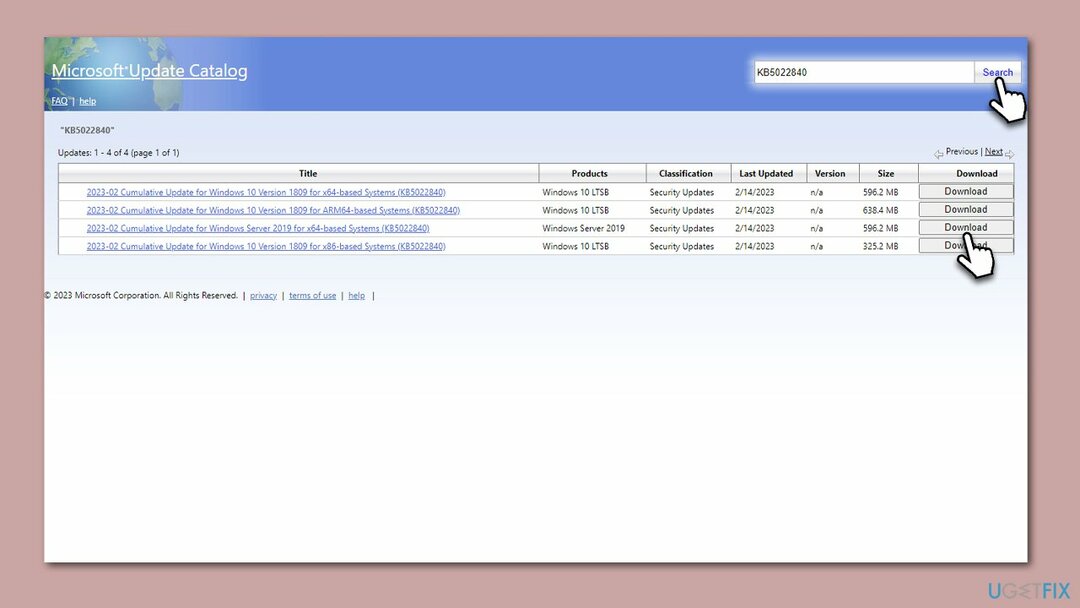
方法5。 Windows Update コンポーネントをリセットする
破損したシステムを修復するには、ライセンス版の レストロ マック洗濯機 X9.
- 開ける 管理者としてのコマンド プロンプト.
- コマンドプロンプトに次のコマンドを 1 つずつ入力し、キーを押します。 入力 それぞれの後に:
ネットストップウーアサーブ
ネットストップcryptSvc
ネットストップビット
ネットストップmsiサーバー
Ren C:\Windows\SoftwareDistribution SoftwareDistribution.old
Ren C:\Windows\System32\catroot2 Catroot2.old - これらのコマンドを実行するときに最後に行うことは、関連サービスを再度有効にすることです。
ネットスタートウォーサーブ
ネットスタートcryptSvc
ネットスタートビット
ネットスタートmsiサーバー - リブート あなたのデバイス。

方法6。 メディア作成ツールを使用する
破損したシステムを修復するには、ライセンス版の レストロ マック洗濯機 X9.
メディア作成ツールを使用すると、Windows を最新バージョンに更新できます。
- 訪問 マイクロソフトの公式ウェブサイト Windows 10 インストール メディアをダウンロードします (Windows 11 バージョン).
- インストーラーをダブルクリックし、選択します はい いつ UAC が表示され、規約に同意します。
- 選択する この PC を今すぐアップグレードしてください そしてクリックしてください 次。
- Windows が必要なファイルのダウンロードを開始します。
- もう一度規約に同意してクリックします 次。
- インストールする前に、選択内容に満足していることを確認してください (そうでない場合は、 残しておくものを変える オプション)。
- 最後にクリックします インストール アップグレード プロセスを開始します。
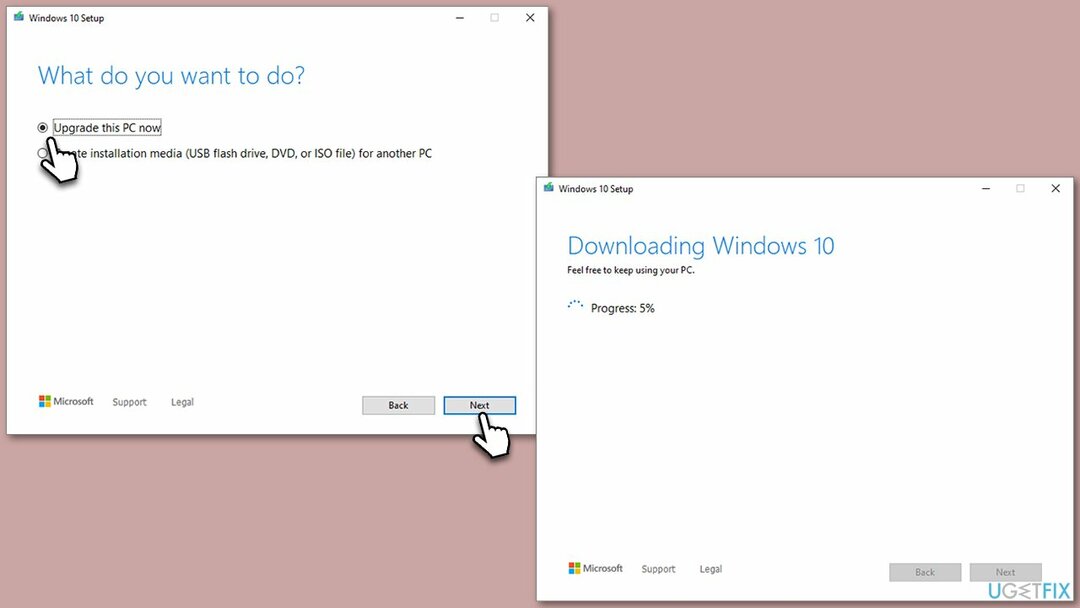
エラーを自動的に修復する
ugetfix.com チームは、ユーザーがエラーを排除するための最適なソリューションを見つけられるよう最善を尽くしています。 手動による修復技術に苦労したくない場合は、自動ソフトウェアを使用してください。 推奨されるすべての製品は、当社の専門家によってテストされ、承認されています。 エラーを修正するために使用できるツールを以下に示します。
オファー
今やれ!
修正をダウンロード幸せ
保証
今やれ!
修正をダウンロード幸せ
保証
を使用してエラーを修正できなかった場合は、 レストロマック洗濯機 X9サポートチームにご連絡ください。 あなたの問題に関して私たちが知るべきだと思われる詳細をすべてお知らせください。
この特許取得済みの修復プロセスでは、2,500 万個のコンポーネントのデータベースを使用し、ユーザーのコンピュータ上で破損または欠落しているファイルを置き換えることができます。
破損したシステムを修復するには、ライセンス版の レストロ マルウェア除去ツール。破損したシステムを修復するには、ライセンス版の マック洗濯機 X9 マルウェア除去ツール。
完全に匿名性を保ち、ISP や 政府はスパイから守る あなたは雇用すべきです プライベートインターネットアクセス VPN。 すべての情報を暗号化し、トラッカー、広告、悪意のあるコンテンツを防ぐことで、完全に匿名でインターネットに接続できるようになります。 最も重要なことは、NSA やその他の政府機関が背後で実行している違法な監視活動を阻止することです。
コンピュータの使用中は、いつでも予期せぬ状況が発生する可能性があります。停電や停電により電源がオフになる場合があります。 数日間外出したときに、ブルー スクリーン (BSoD) が発生したり、ランダムな Windows アップデートがマシンに発生したりする可能性があります。 分。 その結果、学業、重要な書類、その他のデータが失われる可能性があります。 に 回復 紛失したファイルは使用できます データ復旧プロ – ハードドライブ上でまだ利用可能なファイルのコピーを検索し、それらを迅速に取得します。